Hogyan lehet pénzt keresni az Instagramon

Ne tedd fel ingyen a képeidet az Instagramon, ha pénzt is kaphatsz érte. Olvassa el és tudja meg, hogyan kereshet pénzt az Instagramon, és hozza ki a legtöbbet ebből a közösségi hálózati platformból.


Néhány játék soha nem öregszik. Annak ellenére, hogy a játékipar minden évben nagy lépéseket tesz, és olyan címeket hoz létre, amelyeket csak a következő generációs PC-k képesek kezelni, indokolt, hogy visszatekintsünk a múltkori játékokra, legalábbis azoknak, akik elég idősek vagyunk, hogy emlékezzünk rájuk.
De ha megpróbáljuk ezeket a régi drágaköveket futtatni a Windows legújabb iterációján, az megvan a maga problémái. Szerencsére van néhány módja annak, hogy továbbra is futtasson régi játékokat Windows 11 rendszeren. Itt van minden, amit tudnia kell róla.
Tartalom
Miért nem támogatja a Windows 11 a régi játékokat?
A modern PC-k olyan messzire jutottak, hogy a játékok visszafelé kompatibilitása szinte lehetetlen. A média egyéb formáitól eltérően a régi játékokat nem lehet olyan könnyen újradolgozni vagy frissíteni, hogy a legújabb technológiával működjenek. De miért van ez így? Találjuk ki:
Belső függőségek az elavult szoftverektől : Sok régi játék erősen függ a már nem használt hardvertől és szoftvertől. Tehát, hacsak nem szeretné lecserélni a következő generációs számítógépét egy dinoszauruszra, keveset tehet az óra visszaforgatásáért.
A DOS halott : a DOS-t elhagyták, mióta a Windows XP megjelent. Még mindig létezhetnek olyan DOS-os abandonware (elhagyott programok), amelyek meghúzhatják a súlyukat a Windows 11-en. A legtöbb régi játék azonban sajnos nem éri el a sikert.
16 bites szoftver : A modern, kifinomult 64 bites operációs rendszerek nem támogatják vagy visszafelé kompatibilisek a 16 bites játékokhoz. Tehát, ha néhány évtizeddel ezelőtt Windows 11 rendszeren szeretne játékokat futtatni, akkor nincs szerencséje.
Ennek ellenére van néhány megkerülő megoldás és trükk, amelyek hasznosak lehetnek (néhány) régi játék futtatásához. Olvassa el, hogy megtudja, hogyan.
Kapcsolódó: Windows 11 parancsikonok listája
8 módszer egy régi játék futtatására Windows 11 rendszeren
Noha kevésbé valószínű, hogy a régebbi játékok azonnal befutnak minden beavatkozás nélkül, még nem kell feladni a reményt. Íme néhány módszer, amellyel felpörgetheti kedvenc retro játékait.
01. módszer: Futtassa rendszergazdaként
A Windows újabb verziói tele vannak biztonsági szolgáltatásokkal, például az UAC-val. Ezek a funkciók korlátozzák a napi használatot és az engedélyeket, így véletlenül sem törölhetnek olyasmit, amit nem kellene. Röviden, ők nem rendszergazdák.

De a régi szép időkben a Dune, Duke Nukem és Sid Meier Civ játékaiban nem voltak ilyen korlátozások. Mindenki rendszergazda volt, és a játékoknak nem kellett aggódniuk ezek miatt a korlátozások miatt.
Szerencsére van egy egyszerű módja annak, hogy túllépjünk rajtuk. Ha játékot futtat, ne csak kattintson duplán a végrehajtható fájlra. Ehelyett kattintson jobb gombbal az .exe fájlra, és válassza a Futtatás rendszergazdaként lehetőséget .
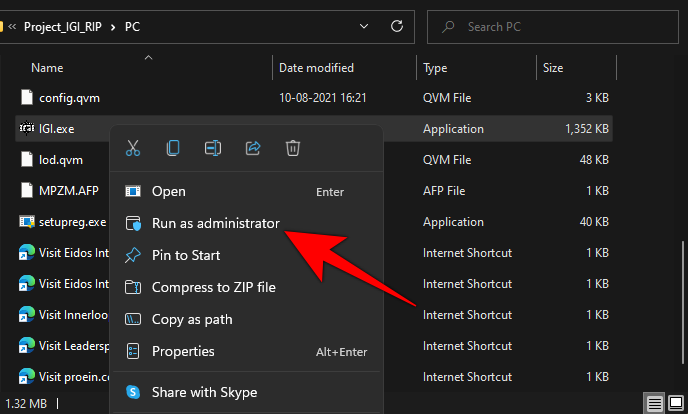
Néhány régi játék esetében csak ennyit kell tennie a játékhoz. Mások azonban további feladatokat igényelhetnek.
02. módszer: Kompatibilitási mód használata
Van egy másik trükk is a könyvben, amelyet kipróbálhat – a kompatibilitási beállítások manuális módosítása. A Windows 11 kompatibilitási mód a játék tulajdonságai menüjéből érhető el. Kattintson a jobb gombbal a játék futtatható fájljára, és válassza a Tulajdonságok lehetőséget .
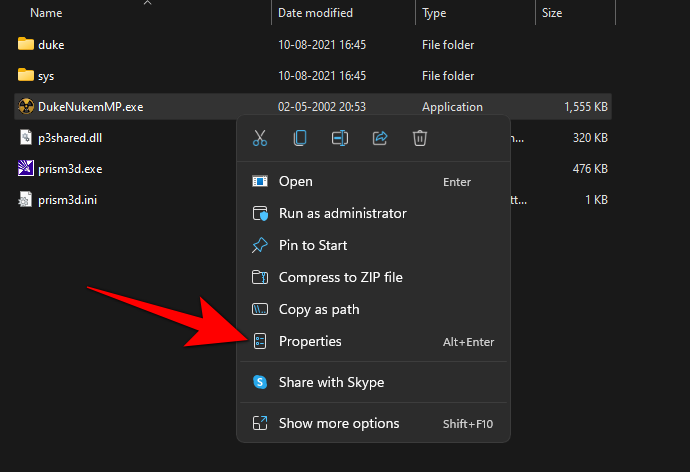
Kattintson a Kompatibilitás fülre.
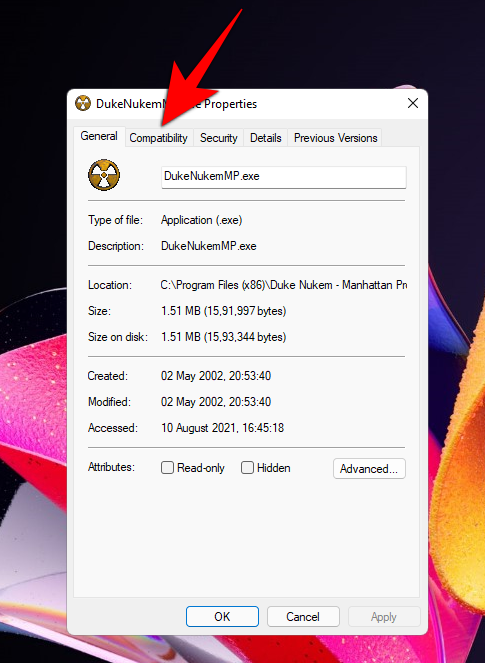
A „Kompatibilitási mód” alatt jelölje be a Program futtatása kompatibilitási módban jelölőnégyzet mellett .
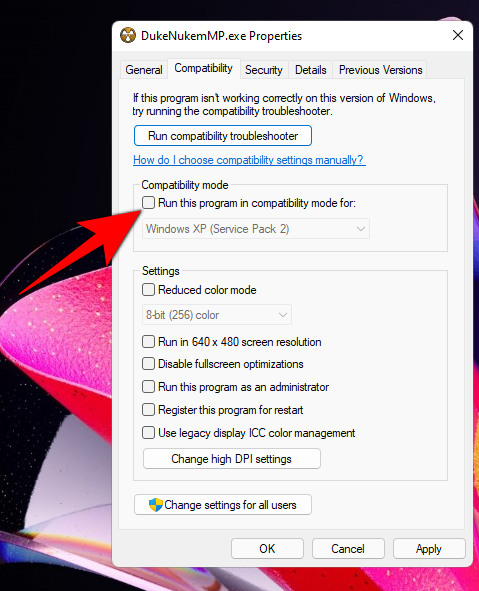
Ezután a legördülő menüből válassza ki azt a Windows-verziót, amelyről úgy gondolja, hogy jól működik az Ön játékában. Ez teljes mértékben attól függ, hány éves a játék. Ha a játékod jóval a millennium előtt jelent meg, próbáld ki a Windows 95-öt vagy a Windows 98-at. Példánkban a Windows XP-t (SP2) választjuk.
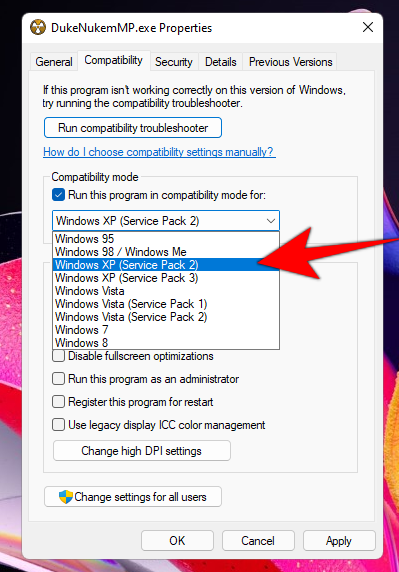
Ezután a „Beállítások” részben megadhatja a kompatibilitási beállításokat.
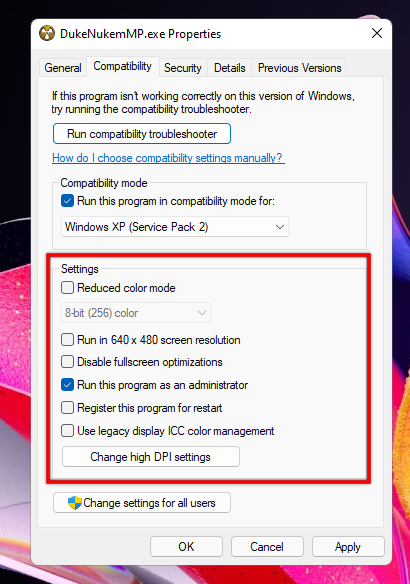
Próba és hiba segítségével kipróbálhatja, hogy mely beállításokat engedélyezze. Ha végzett, kattintson az OK gombra .
Kapcsolódó: Hely felszabadítása Windows 11 rendszeren
03. módszer: Futtassa a Programkompatibilitási hibaelhárítót
Ha a játék rendszergazdaként való futtatása nem hoz eredményt, futtassa a programkompatibilitási hibaelhárítót, és hagyja, hogy a Windows határozza meg a játék kompatibilitási beállításait. A programkompatibilitási hibaelhárító futtatásához kövesse az alábbi lépéseket:
Nyomja meg a Start gombot, írja be a Programok futtatása parancsot . Ezután válassza ki az első lehetőséget.
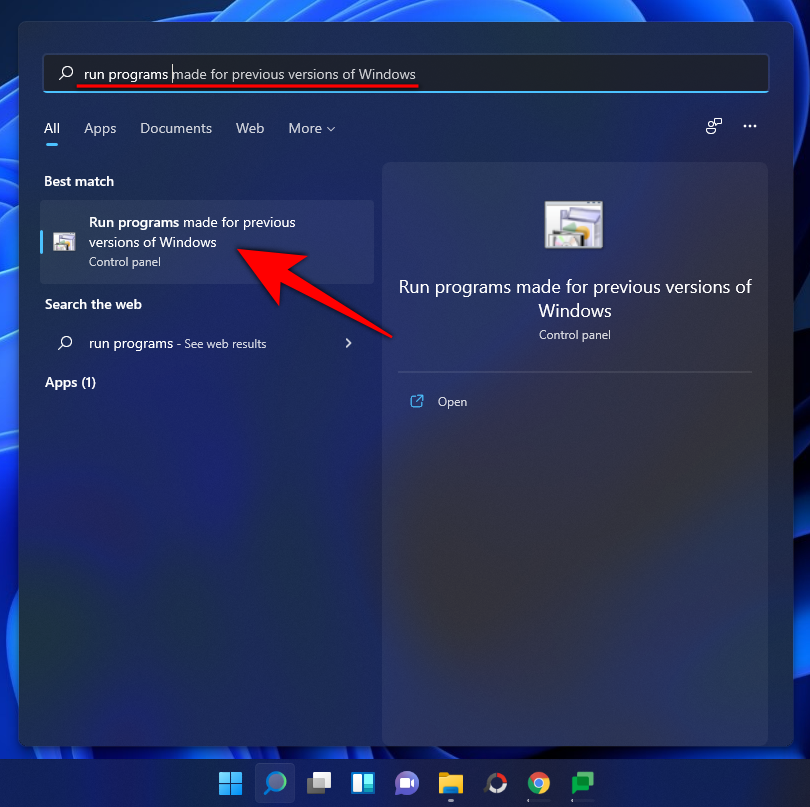
Kattintson a Speciális elemre .
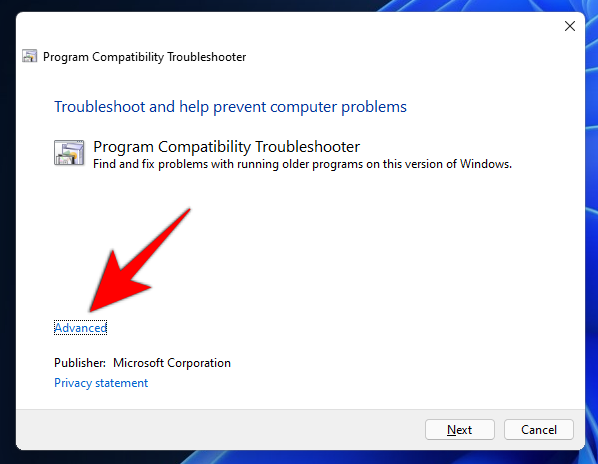
Ezután kattintson a Futtatás rendszergazdaként lehetőségre .
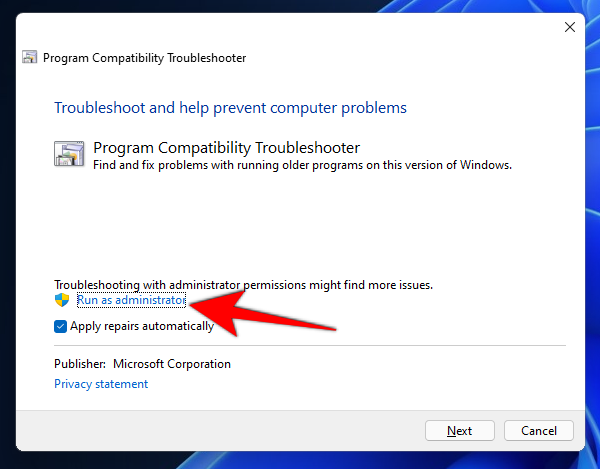
Kattintson a Tovább gombra .
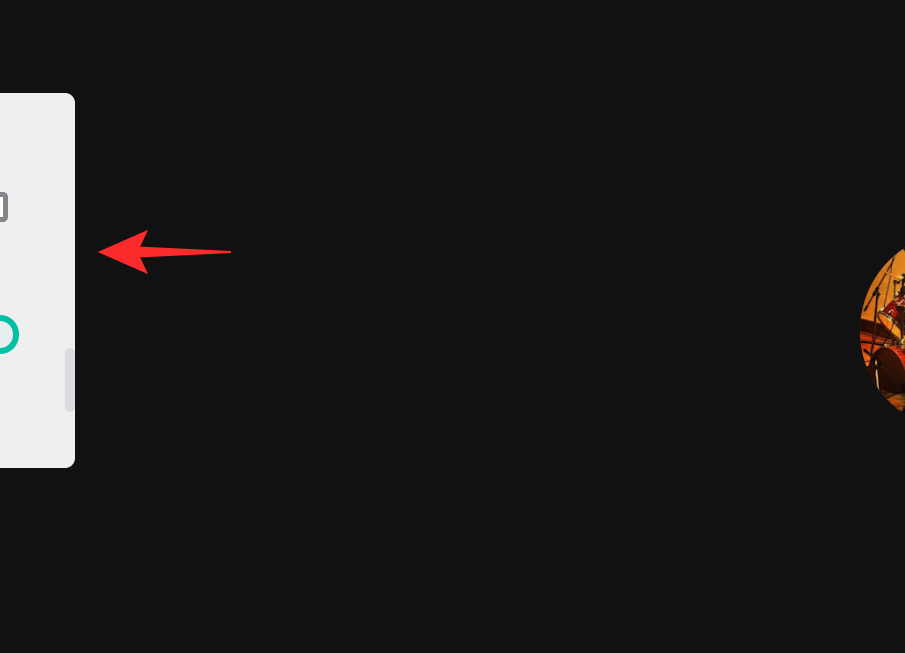
A Windows most minden programkompatibilitási problémát keres. Most válassza ki a játékot, és kattintson a Tovább gombra . Ha nem szerepel itt, válassza a Nem szerepel opciót. Ezután kattintson a Tovább gombra .
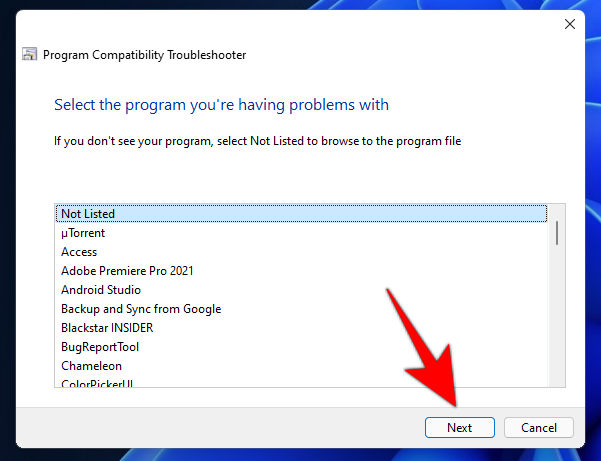
Kattintson a Tallózás gombra, és keresse meg a játék futtatható fájlját.
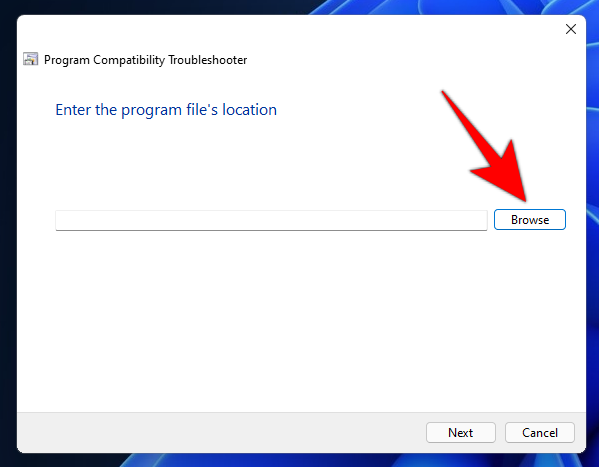
Kattintson a Tovább gombra .
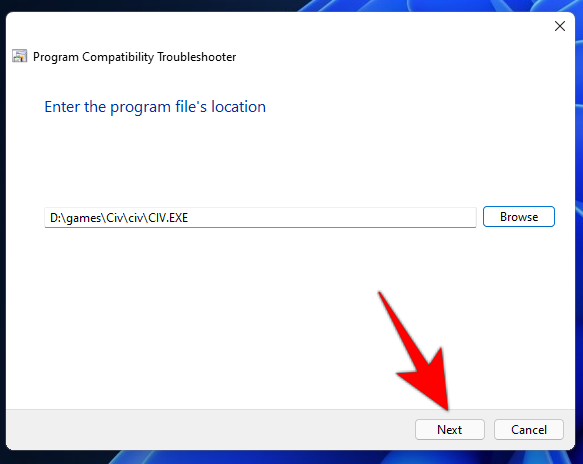
Ezután kattintson a Javasolt beállítások kipróbálása lehetőségre .
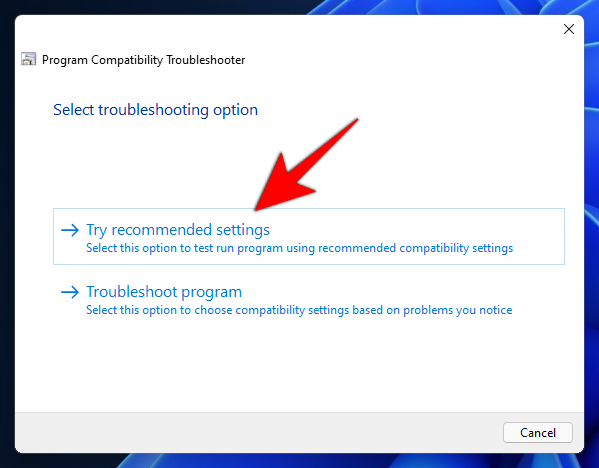
A javasolt kompatibilitási beállítások alkalmazása után kattintson a Program tesztelése gombra .
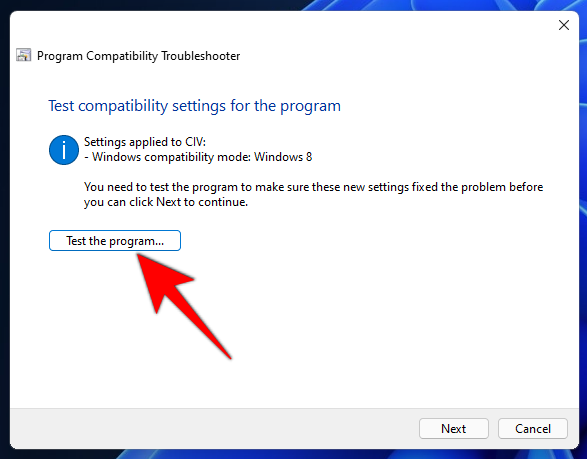
Ha fut, gratulálok! Kattintson a Tovább gombra .
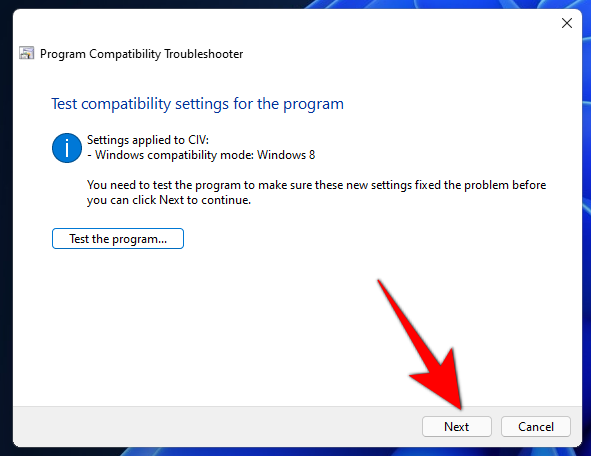
Ezután kattintson az Igen, mentse el ezeket a beállításokat ehhez a programhoz gombra .
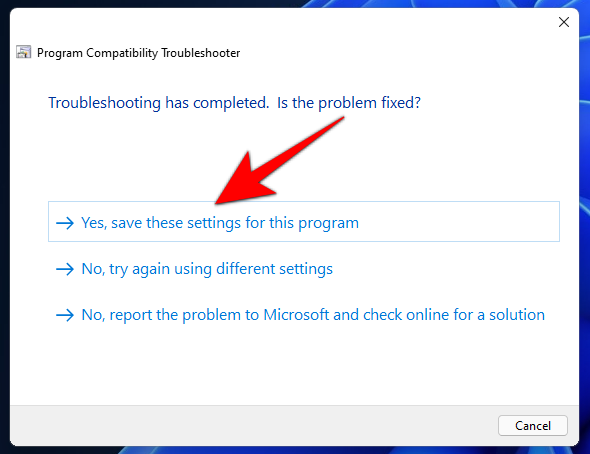
Ha a játék nem fut, folytassa a következő módszerekkel.
Kapcsolódó: A frissítések letiltása a Windows 11 rendszeren
04. módszer: Telepítsen régi, aláíratlan illesztőprogramokat
A modern 64 – és 32 bites PC-k rendelkeznek illesztőprogram-aláírás-kényszerítéssel, ami szükségessé teszi, hogy a számítógépén lévő összes illesztőprogram érvényes aláírással rendelkezzen. Ezek nélkül a Windows nem tudja megvédeni a rendszert az inkompatibilis vagy instabil illesztőprogramoktól.
Előfordulhat azonban, hogy a játék abba a korszakba tartozik, ahol nem voltak megkövetelve az illesztőprogram-aláírások végrehajtása, és nem használtak a régmúlt idők illesztőprogramjait. Ebben az esetben előfordulhat, hogy a Windows nem teszi lehetővé a játék futtatását vagy (egyes esetekben) még telepítését sem. A gyakorlatban letilthatja ezt az illesztőprogram-aláírás-kényszerítést, hogy engedélyezze a játék futtatását. Mielőtt azonban rátérnénk arra, hogyan kezdjünk hozzá, tudd, hogy ezzel a rendszered kissé sebezhetőbbé válik, mint korábban. Ha azonban csak játszani szeretne, a következőképpen kapcsolhatja ki az illesztőprogram-aláírások érvényesítését:
Először nyomja meg a Start gombot. Ezután, miközben lenyomva tartja a Shift billentyűt , kattintson az Újraindítás gombra . Ez a speciális rendszerindítási menühöz vezet, miközben a rendszer újraindul. Kattintson a Hibaelhárítás elemre .
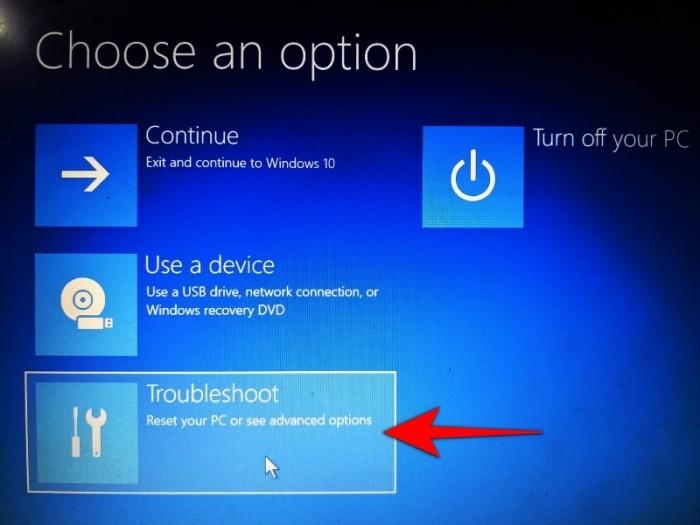
Ezután a Speciális beállítások .
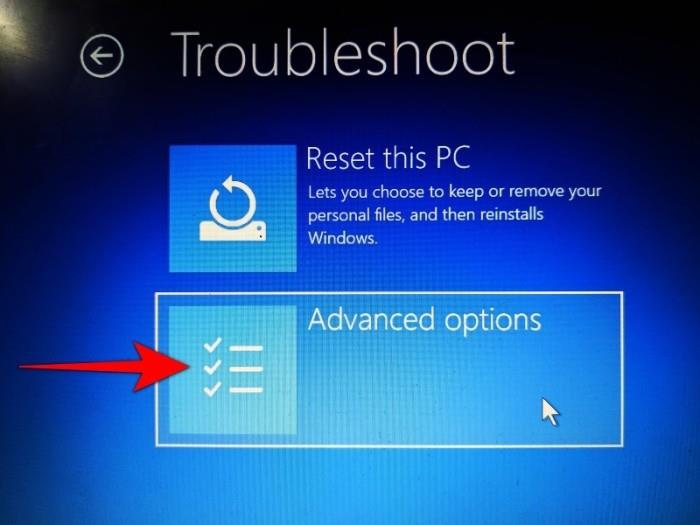
Kattintson az Indítási beállítások elemre .
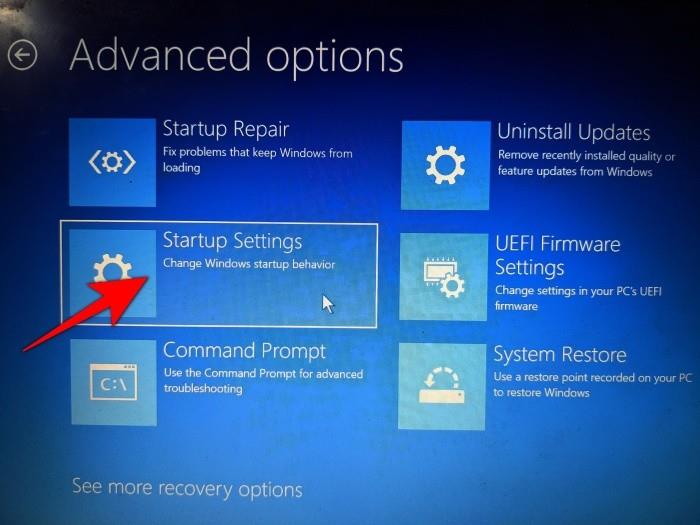
Nyomja meg az Újraindítás gombot .
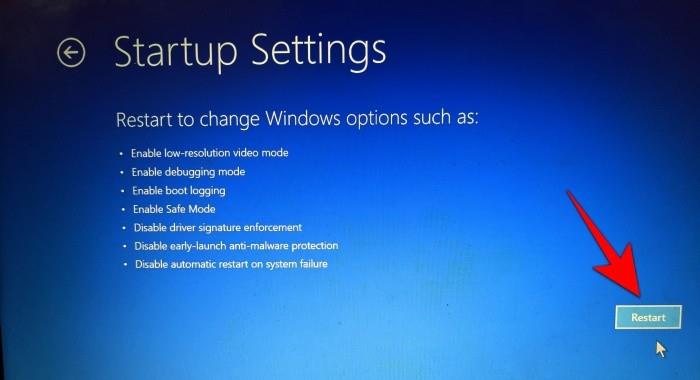
Ezután válassza ki a 7) Az illesztőprogram-aláírás végrehajtásának letiltása lehetőséget .
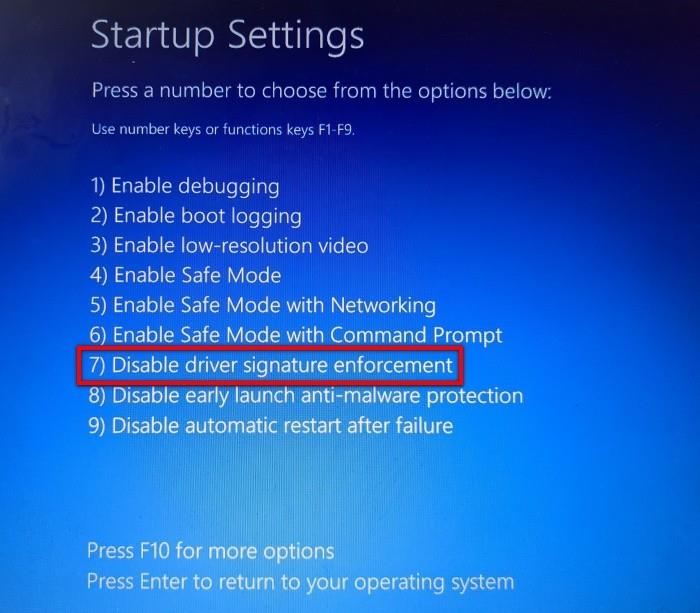
Ezután nyomja meg az Entert az újraindításhoz. Most már telepítheti a régi, aláíratlan illesztőprogramokat, amelyeket a játék igényel.
05. módszer: Futtasson játékokat emulátorral (DOSBox)
Ha gyerekkorodból vannak olyan játékaid, amelyek túl öregek ahhoz, hogy natívan működjenek, az emulátorok, például a DOSBox segíthetnek. Ez az emulátor teljes DOS-környezetet futtat a legújabb Windows rendszereken, lehetővé téve az összes régi DOS-alapú játék futtatását rajta.
Letöltés : DOSBox
Miután letöltötte és telepítette a DOSBoxot, a következőképpen konfigurálhatja a játék futtatásához.
5.1 Futtassa a letöltött DOS-játékokat
Ha letöltötte a DOS játékot, kövesse az alábbi lépéseket a DOSBoxon való futtatásához. Példánkban a műfajt meghatározó Sid Meier's Civilization játék első részét futtatjuk.
Kattintson a jobb gombbal a DOSBoxra, és válassza a További beállítások megjelenítése lehetőséget .
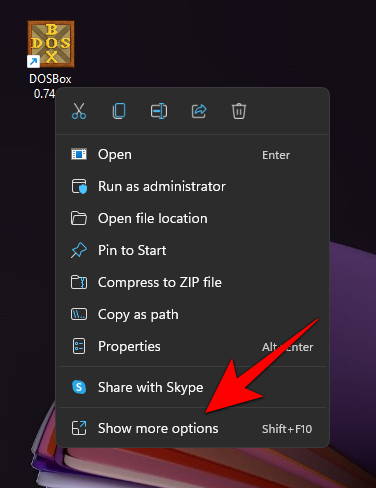
Válassza a Parancsikon létrehozása lehetőséget .
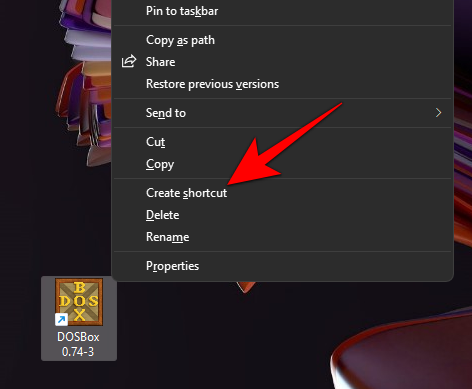
Kattintson a jobb gombbal a parancsikonra, és válassza a Tulajdonságok lehetőséget .
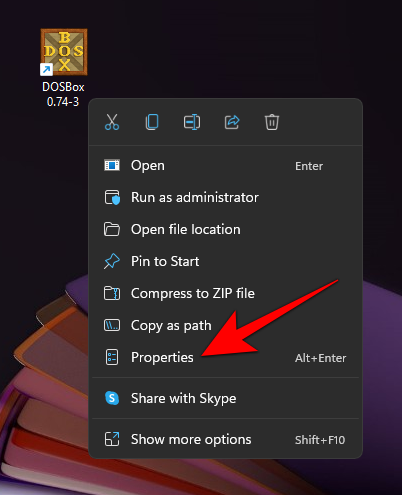
A parancsikon lapon keresse meg a „Cél” elérési utat.
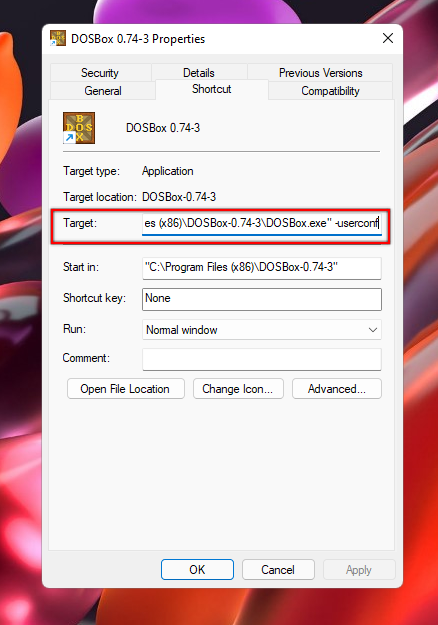
Itt hozzáadja a futtatható játékfájl teljes címét. Ennek legegyszerűbb módja, ha a játék futtatható fájljára lép, jobb gombbal kattintson rá, és válassza a Másolás elérési útként lehetőséget .
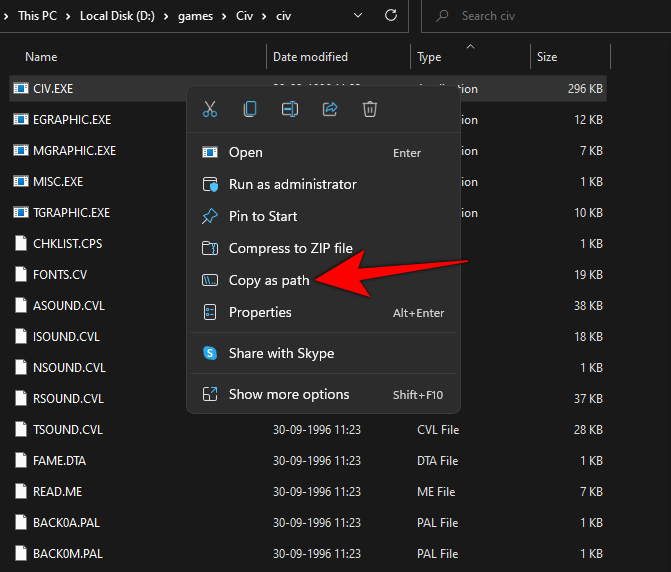
Most menjen vissza a „Cél” elérési útra, és illessze be a „-userconf” után.
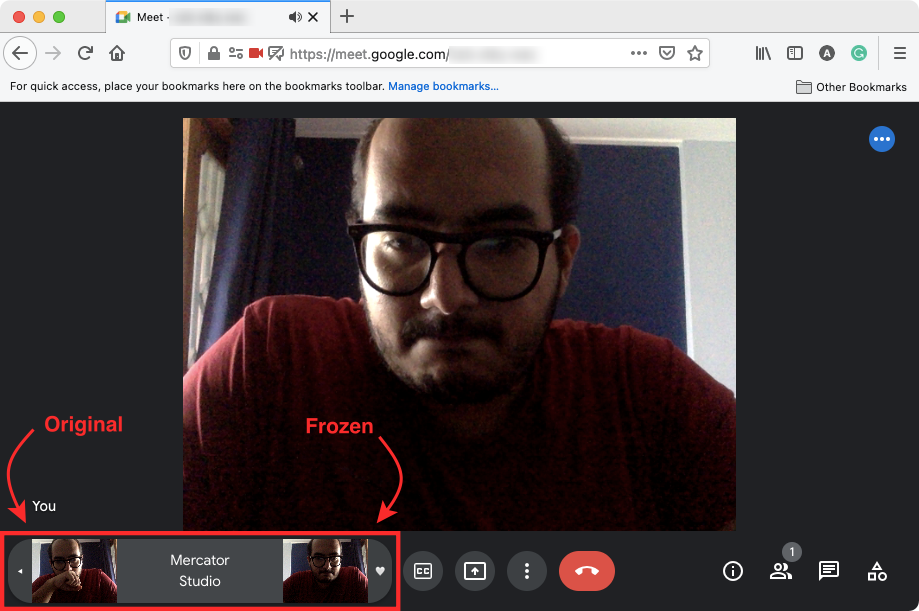
Ügyeljen arra, hogy ne törölje a már meglévő útvonalat, és ne legyen szóköz a két útvonal között.
A Civilization játékfájlunk a D meghajtón található. Tehát a teljes útvonalunk így néz ki:
"C:\Program Files (x86)\DOSBox-0.74-3\DOSBox.exe" -userconf "D:\games\Civ\civ\CIV.EXE"
Ezután kattintson az OK gombra .
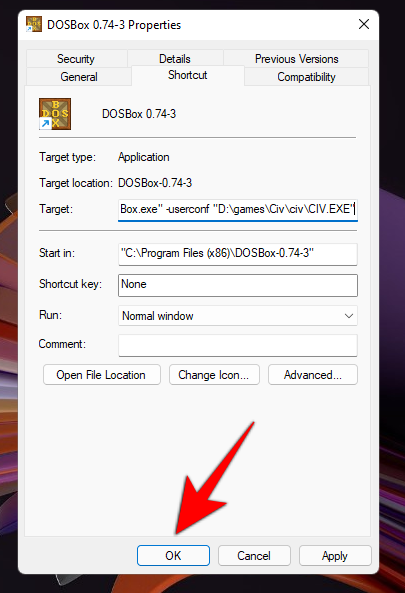
Mostantól bármikor, amikor játszani szeretne, kattintson duplán erre a DOSBox parancsikonra. Ezt átnevezheti, hogy tükrözze a játék nevét, ha szeretné.
When you first run this shortcut, you may be asked to select the graphics mode, sound mode, etc. Press the number associated with your choice, and finally, start playing the game.
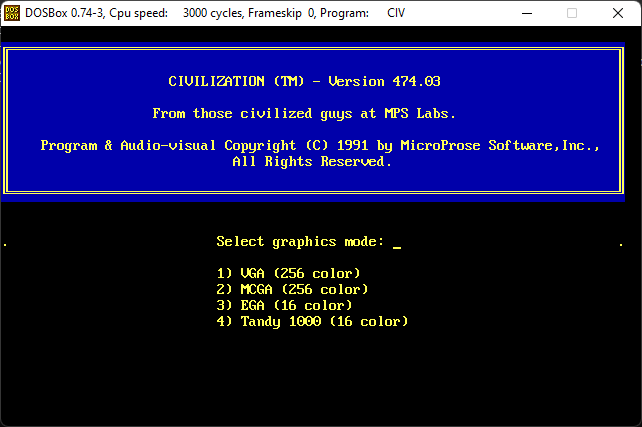
5.2 Install old CD-ROM games
If you still have the CD-ROM of old games, here’s how you can install them via the DOSBox.
First up, create a new folder where you want to install the game. For our example, we’re installing it in D:\oldgames. Now, run DOSBox and enter the following command:
mount c d:\oldgames
Now, insert the CD into your system and mount it to DOSBox. If ‘e’ is the CD drive on your system, the command to mount it will look like this:
Mount e e:\ -t cdrom -iotcl
Now, change the active drive to the CD drive by simply entering the drive letter in the command. So, for our example, it will be just this:
E:
Finally, open the CD in file explorer and check the name of the game installer. In most cases, it will be ‘setup’, ‘install’, or something similar. Enter this in the next line of the DOSBox, so it will look something as follows:
D:\>setup
Your game’s setup should now start. Follow the on-screen instructions to install your game and start playing.
Method #06: Use a Virtual Machine
Another way to run an old game on Windows 11 is to make the game believe that you’re running it on an older version of Windows. To do this, you will have to use a virtual machine like the Oracle VM Virtual Box.
Download: Oracle VM Virtual Box
A virtual machine lets you run Windows inside Windows. And it’s up to you which version of Windows you want to use for your virtual machine. Based on the game that you want to play, you may want to get a much older version of Windows. You might still need your old Windows license to install it. But if you’re using really old versions of Windows, such as Windows 95, you won’t have this problem.
Method #07: Check out open-source games and community patches
If you acquired old games from an online retailer, you may face issues such as having the game resolution limited to 1024 x 768 (or worse, even lower than that) and graphical glitches. Sometimes, the game may not work at all.
3D games that were released in the early years of the new millennium are particularly fraught with such problems, with graphics meant to leverage APIs and hardware that seem to be from the dark ages.
Fortunately, there are various open-source games that have been patched up to look at least halfway decent (by today’s standards) with better FPS, HD resolutions, DirectX support, etc.
Sites such as My Abandonware and ModDB are veritable treasure houses where you can find a bunch of old games patched up to work well on Windows 11. If you don’t find the title that you’re looking for here, a simple search on the web for your favorite game’s community or unofficial patch should give you some results that you can work with.
Method #08: Patched games on Steam & GOG
If the aforementioned methods don’t work to run your precious little game from well before the turn of the century, fret not just yet. Online retailers like Steam and GOG may have a version of older games patched to work on Windows 11.
If you find that your game is available on either of these platforms, all you have to do is purchase them (older games tend to be extremely cheap) to start playing. No-fuss!
So these are some of the ways that you can still run old games on Windows 11. We hope you were able to turn back the clock and reminisce the days when games made up the simple pleasures of life.
RELATED

Ne tedd fel ingyen a képeidet az Instagramon, ha pénzt is kaphatsz érte. Olvassa el és tudja meg, hogyan kereshet pénzt az Instagramon, és hozza ki a legtöbbet ebből a közösségi hálózati platformból.
Tanulja meg, hogyan lehet könnyedén szerkeszteni és eltávolítani a PDF metaadatokat. Ez az útmutató néhány egyszerű módon segít a PDF-metaadatok egyszerű szerkesztésében vagy eltávolításában.
Tudja-e, hogy a Facebook teljes listával rendelkezik a telefonkönyvben szereplő névjegyeiről, nevükkel, számukkal és e-mail címükkel együtt?
A probléma megakadályozhatja a számítógép megfelelő működését, és előfordulhat, hogy módosítania kell a biztonsági beállításokat vagy frissítenie kell az illesztőprogramokat a javításukhoz.
Ez a blog segít az olvasóknak a rendszerindító USB-t ISO-fájllá konvertálni harmadik féltől származó szoftverek segítségével, amelyek ingyenesen használhatók és biztonságosak a rosszindulatú programok ellen.
Belefutott a Windows Defender 0x8007139F hibakódjába, és nehéznek találta a vizsgálatokat? Íme a probléma megoldásának módjai.
Ez az átfogó útmutató segít kijavítani a „Feladatütemező 0xe0434352 hibáját” a Windows 11/10 rendszerű számítógépen. Tekintse meg a javításokat most.
A LiveKernelEvent 117 Windows hiba miatt a számítógép lefagy vagy váratlanul összeomlik. Ismerje meg, hogyan diagnosztizálhatja és kijavíthatja a szakértők által javasolt lépésekkel.
Ez a blog segít az olvasóknak kijavítani azt a PowerPoint problémát, amely nem engedi, hogy hangproblémákat rögzítsek Windows PC-n, és még más képernyőrögzítési helyettesítőket is javasol.
Kíváncsi, hogyan írjon PDF-dokumentumra, mivel űrlapokat kell kitöltenie, megjegyzéseket kell hozzáadnia és alá kell írnia. A megfelelő bejegyzésre akadtál, olvass tovább!
Ez a blog segít a felhasználóknak eltávolítani a System Requirements Not Met vízjelet, hogy simább és biztonságosabb Windows 11-et, valamint tisztább asztalt élvezhessenek.
Ez a blog segít a MacBook-felhasználóknak megérteni, miért fordulnak elő a Pink Screen problémák, és hogyan lehet ezeket gyors és egyszerű lépésekkel kijavítani.
Ismerje meg, hogyan törölheti teljesen vagy szelektíven Instagram keresési előzményeit. Ezenkívül gyűjthet vissza tárhelyet az ismétlődő fotók eltávolításával egy legjobb iOS-alkalmazással.
Ismerje meg, hogyan javíthatja ki a 36-os hibakódot Mac külső meghajtókon. A terminálparancsoktól a fájlengedélyekig, fedezzen fel megoldásokat a zökkenőmentes fájlátvitelhez.
Hirtelen nem tudok dolgozni a HID-panasz érintőképernyőmmel. Tanácstalan vagyok, hogy mi ütött a számítógépembe. Ha Ön az, itt van néhány javítás.
Ez a blog szakértők által javasolt lépésekkel segít az olvasóknak a 76-os futásidejű hiba: az elérési út nem található problémájának megoldásában Windows PC-n.
Tanulja meg, hogyan menthet egyszerűen egy weboldalt PDF formátumban, és fedezzen fel különféle módszereket és eszközöket a webtartalom hordozható PDF-fájlokká konvertálására offline eléréshez és megosztáshoz.
Ez a cikk számos megoldást kínál a WhatsApp-videóüzenetek nem működő problémáinak megoldására. Boldog üzenetküldést!
PDF-táblázatok konvertálása Excel-fájlokká – Ez a cikk átfogó ütemtervet nyújt a PDF-táblázatok Excel-lappá konvertálásához.
Ez a blog segít a felhasználóknak letölteni, telepíteni és frissíteni a Logitech G510 illesztőprogramot, hogy teljes mértékben ki tudják használni a Logitech billentyűzet funkcióit.
A Windows Defender egy ingyenes, beépített, átfogó víruskereső eszköz megbízható védelemmel. Van azonban néhány hátránya a használatának. Ez
A technológia növekvő oktatásban és mindennapi életben való felhasználásával egyre növekszik a telefont, táblagépet vagy számítógépet használó gyerekek száma. Következésképpen több
A DPI (dots per inch) az egér egyik legfontosabb jellemzője. Minél magasabb, annál gyorsabban mozog a jelölő a képernyőn.
A Microsoft Windows sok átalakításon ment keresztül az évek során, amelyek közül néhány több változást hozott, mint mások. Manapság a legtöbb PC-felhasználó Windows rendszert futtat
Éppen most fejezte be a beszélgetést egy barátjával, akinek új telefonszáma van. Mielőtt azonban sikerült elmentened a névjegyek közé, a telefon összeomlik. Amikor
A Mac és az Android együttes használata szórakoztató mindaddig, amíg nem kell valamit tennie, például fájlokat mozgatnia közöttük. Szerencsére több módszer is elérhető a megosztásra
Mindig is szeretné hozzáadni saját illesztőprogramjait a Microsoft Windows előre telepített illesztőprogramjainak listájához. Ezekkel a lépésekkel könnyedén megteheti.
Nincs annál rosszabb, mint ha csak akkor kapcsolja be a Windows rendszerű számítógépét, amikor azt tapasztalja, hogy eszköze nem a várt módon működik. Például amikor még bejelentkezni sem tudsz
Ebből az útmutatóból megtudhatja, hogyan vezérelheti a billentyűzet háttérvilágítását a Windows 11 rendszerben a billentyűparancsok vagy alkalmazások segítségével.
Amikor a Microsoft bejelentette a Windows 10 Mobile-t, azt is megígérte, hogy a fejlesztők fájdalommentesen portolhatják át iOS- és Android-alkalmazásaikat az operációs rendszerre.



























